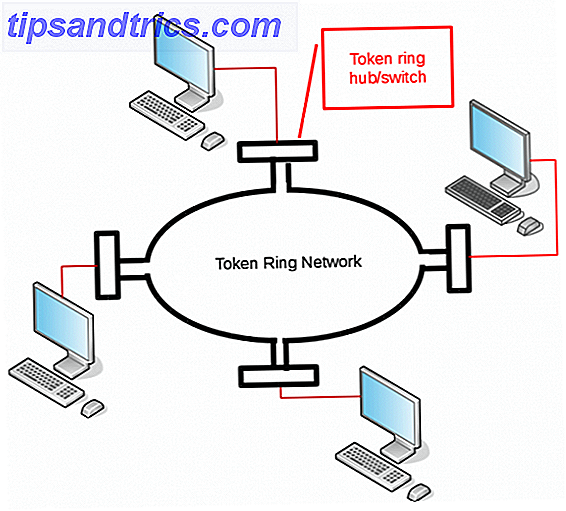Έχετε προχωρήσει περισσότερο στο παιχνίδι από ποτέ, και θέλετε να το αποδείξετε. Αλλά όταν πατάτε το PrtSc στο πληκτρολόγιό σας για να αποθηκεύσετε ένα στιγμιότυπο στο φάκελο Screenshot, αργότερα θα διαπιστώσετε ότι η στιγμή της επιτυχίας σας δεν έχει καταγραφεί. Αντ 'αυτού, η επιφάνεια εργασίας έχει.
Ακριβώς πώς παίρνετε ένα στιγμιότυπο οθόνης ενός παιχνιδιού βίντεο στα Windows; Και ενώ βρισκόμαστε σε αυτό, πόσο εύκολο είναι να καταγράψουμε τα βίντεο της δραστηριότητας τυχερών παιχνιδιών;
Στιγμιότυπα οθόνης: Γιατί το PrtSc δεν λειτουργεί
Αν δεν παίζετε ένα παράθυρο παιχνιδιών 2 τρόποι να αναγκαστούν οι εφαρμογές DirectX να ξεκινήσουν ως παράθυρα αντί ολόκληρης της οθόνης [Windows] 2 τρόποι για να αναγκαστούν οι εφαρμογές DirectX να ξεκινήσουν ως παράθυρα αντί ολόκληρης οθόνης [Windows] Αν θέλετε να παίξετε τυχαία ένα παιχνίδι σε ένα σε κατάσταση παραθύρου όπου μπορείτε να παρακολουθήσετε άλλα πράγματα και να μιλήσετε σε φίλους μέσω email ή IMs, θα πρέπει να είστε σε θέση να. Ορισμένα παιχνίδια (πιο συχνά, ... Διαβάστε περισσότερα ή έναν από αυτούς τους τίτλους που εστάλησαν με XP, Vista ή Windows 7 όπως το Solitaire ή Minesweeper (που μπορούν να προστεθούν στα Windows 8 Minesweeper: Αποκατάσταση των κλασικών παιχνιδιών των Windows στα Windows 8 Minesweeper : Επαναφορά των κλασικών παιχνιδιών των Windows στα Windows 8 Φέρτε τα παιχνίδια προεπιλογής στα Windows 8. Επιστροφή στην επιφάνεια εργασίας Εάν τα στυλ Metro, εφαρμογές πλήρους οθόνης δεν είναι αυτό που θέλετε όταν παίζετε Solitaire, Minesweeper ή Free Cell, πιθανώς απογοητευτείτε με τα Windows 8 ... Διαβάστε περισσότερα), το κουμπί PrtSc (μια συντομευμένη μορφή της "οθόνης εκτύπωσης") δεν θα λειτουργήσει.

Αυτό οφείλεται στο γεγονός ότι σχεδόν όλα τα βιντεοπαιχνίδια των Windows χρησιμοποιούν μια επικάλυψη, πράγμα που σημαίνει ότι ενώ μπορείτε να βλέπετε προφανώς το παιχνίδι που παίζεται, τυχόν στιγμιότυπα οθόνης (σίγουρα τυχόν κατά τη διάρκεια του παιχνιδιού) θα είναι είτε της επιφάνειας εργασίας είτε ενός τμήματος του εμφανιζόμενου παιχνιδιού.
Ευτυχώς, είναι διαθέσιμη μια επιλογή από εναλλακτικά εργαλεία, ικανά να καταγράφουν στιγμιότυπα οθόνης και ακόμη και βίντεο. Ξεκινήστε με το εργαλείο εξακολούθησης των Windows Πώς να πάρετε Awesome Screenshots στα Windows 7 Πώς να πάρετε Awesome Screenshots στα Windows 7 Κατ 'αρχήν, η λήψη ενός στιγμιότυπου οθόνης είναι πολύ απλή. Με τη σωστή τεχνική όμως, μπορείτε να εξοικονομήσετε πολύ χρόνο και ταλαιπωρία και να βελτιώσετε σημαντικά την εμφάνιση των στιγμιότυπων οθόνης σας. Σε αυτό το άρθρο εγώ ... Διαβάστε περισσότερα που εισήχθη στα Windows 7. Αυτό θα πρέπει να λειτουργήσει για ορισμένα παιχνίδια, ιδιαίτερα αυτά που παίζουν σε παράθυρο λειτουργία. Ομοίως, το Irfanview είναι ικανό να καταγράφει στιγμιότυπα οθόνης Πώς να τραβήξετε Screenshot & Batch Process Images με το IrfanView Πώς να κάνετε Screenshot & Batch Process Images με το IrfanView Διαβάστε περισσότερα, αλλά και πάλι αν το παιχνίδι που παίζετε χρησιμοποιεί μια επικάλυψη επιφάνειας εργασίας για την πλειοψηφία των τίτλων) τότε θα πρέπει να ψάξετε αλλού.
Καταγραφή στιγμιότυπων σε Windows 8 μοντέρνα παιχνίδια
Για τα Windows 8 / 8.1 και τα Windows 10 επίσης - θα διαπιστώσετε ότι μια γρήγορη περιήγηση στο κατάστημα αποκαλύπτει μια συλλογή από δωρεάν και χαμηλού κόστους παιχνίδια. Ορισμένες από αυτές είναι εξαιρετικές (και εμφανίζονται στην κορυφαία λίστα των Windows 8 εφαρμογών μας) Οι καλύτερες εφαρμογές των Windows 10 Οι καλύτερες εφαρμογές των Windows 10 Οι εφαρμογές των Windows 10 Store έχουν προχωρήσει πολύ, ενώ μπορείτε να επιλέξετε από μια μεγάλη επιλογή, δωρεάν και πληρωμένη. έχουν διαλέξει εκείνους που αξίζουν τον κόπο σας. Διαβάστε περισσότερα) ενώ άλλοι δεν είναι τόσο καλοί. Θα βρείτε ακόμη και σύγχρονες εκδόσεις των κλασικών παιχνιδιών καρτών της Microsoft και του Minesweeper.
Τα στιγμιότυπα από σχεδόν όλα αυτά τα παιχνίδια μπορούν να ληφθούν χρησιμοποιώντας την εντολή Windows + PrtSc που βρίσκεται στα Windows 8 και 8.1. Οι προκύπτουσες αρπάξεις μπορούν να βρεθούν στον κατάλογο των εικόνων, που συνήθως βρίσκονται στα C: \ Users \ [USERNAME] \ Pictures \ Screenshots .

Για τους χρήστες tablet των Windows 8+ (όπως το Microsoft Surface και Surface Pro series Εισάγετε για να κερδίσετε μια ελεύθερη επιφάνεια 3+ Τελευταία ευκαιρία να εισέλθετε για ένα Chromebook Εισαγωγή Pixel για να κερδίσετε μια ελεύθερη επιφάνεια 3+ Τελευταία ευκαιρία να εισέλθετε για ένα Pixel Chromebook Σήμερα έχετε δύο δώρα για σας παιδιά Είτε είστε οπαδός των Windows ή του Chrome OS, έχουμε μια συσκευή για να κερδίσετε σήμερα! Διαβάστε περισσότερα) μπορείτε να τραβήξετε ένα στιγμιότυπο οθόνης πατώντας συγχρόνως το πλήκτρο των Windows και το πλήκτρο αύξησης της έντασης ήχου .
Όποια και αν είναι η μέθοδος που χρησιμοποιείτε στα Windows 8, όταν καταγραφεί η οθόνη, η οθόνη θα μειωθεί στιγμιαία για να υποδείξει ότι η εικόνα έχει ληφθεί.
Τι γίνεται αν διαπιστώσετε ότι δεν είναι δυνατό να καταγράψετε ένα στιγμιότυπο οθόνης στο παιχνίδι;
Τα καλύτερα εργαλεία οθόνης για παιχνίδια των Windows
Τα Windows έχουν μια ευρεία γκάμα εργαλείων οθόνης επιφάνειας εργασίας 4 καλύτερα εργαλεία για τη δημιουργία στιγμιότυπων οθόνης σε σύγκριση με 4 καλύτερα εργαλεία για δημιουργία στιγμιότυπων σε σύγκριση με CTRL + SHIFT + 4. Τρία πλήκτρα - αυτό είναι το μόνο που χρειάζεστε για τέλεια στιγμιότυπα οθόνης. Δεν χρειάζεται να είναι ταλαιπωρία! Δοκιμάστε αυτά τα προηγμένα εργαλεία λήψης οθόνης και ποτέ δεν θα κοιτάξετε ξανά. Διαβάστε περισσότερα, αλλά αυτά είναι εντελώς άχρηστα για τη λήψη βίντεο αρπάζει το παιχνίδι. Σε μερικές περιπτώσεις, όπως το SnagIt ή το Greenshot, βλέπετε μια πιθανότητα 50-50 να πάρετε το πλάνο που θέλετε ή όχι.
Αντί να χάσετε χρόνο με αυτά τα εργαλεία, μια επιλογή είναι FRAPS. Είναι μια πολύ γνωστή εφαρμογή και έρχεται ως μια δοκιμή που βάζει υδατογραφήματα στις εικόνες σας, εκτός αν αναβαθμίσετε την πλήρη έκδοση $ 40. Το FRAPS δεν έχει ενημερωθεί από το 2013 και επίσημα δεν υποστηρίζει Windows 8 ή 8.1, αν και θα πρέπει να λειτουργήσει καλά.
Στιγμιότυπα σε ψηφιακά συστήματα λήψης
Τα ψηφιακά συστήματα λήψης όπως το Steam και το UPlay γίνονται όλο και περισσότερο συσκευασμένα, συμπεριλαμβανομένης της πρόσβασης σε κοινότητες τυχερών παιχνιδιών και άλλων εργαλείων που μπορούν να προσεγγιστούν κατά τη διάρκεια του παιχνιδιού. Ένα τέτοιο εργαλείο είναι η δυνατότητα λήψης ενός στιγμιότυπου οθόνης.
Χρησιμοποιώντας το Steam; Screenshots είναι εύκολο!
Εάν παίζετε ένα παιχνίδι στην πλατφόρμα ψηφιακής διανομής της Βαλβης Steam, έχετε ταξινομηθεί τα στιγμιότυπα οθόνης στο παιχνίδι. Το μόνο που χρειάζεται να κάνετε είναι να ανοίξετε το Steam και στη συνέχεια το Steam> Settings> In-Game για να δείτε το πλήκτρο συντόμευσης Screenshot. Αυτό έχει οριστεί σε F12 από προεπιλογή, αλλά μπορείτε να το αλλάξετε αν το F12 έχει ήδη αντιστοιχιστεί στο παιχνίδι που παίζετε. Μπορείτε επίσης να ρυθμίσετε τις ειδοποιήσεις όταν λαμβάνεται ένα στιγμιότυπο οθόνης, σύμφωνα με τον προηγούμενο οδηγό μου σχετικά με τη λήψη ενός στιγμιότυπου οθόνης με το Steam Το μυστικό για τη λήψη στιγμιότυπων κορυφαίας ποιότητας με το Steam [MUO Gaming] Το μυστικό για τη λήψη στιγμιότυπων κορυφαίας ποιότητας με τον ατμό [MUO Gaming] το γεμάτο δράση βίντεο από ένα βιντεοπαιχνίδι μπορεί να είναι δύσκολο. Πολύ συχνά από το να μην χρησιμοποιείτε την τυπική εντολή "Οθόνη εκτύπωσης" στα Windows, θα καταλήξετε σε λήψη μιας κενής οθόνης. αυτό ισχύει για ... Διαβάστε περισσότερα.
Τα στιγμιότυπα αποθηκεύονται στο φάκελο C: \ Program Files \ Steam \ userdata \ [ΑΡΙΘΜΟΣ ΧΡΗΣΤΗ] \ 760 \ remote .

Επίσης, μην παραβλέπετε τη δυνατότητα να προσθέσετε σχεδόν οποιοδήποτε παιχνίδι στον Steam, είτε έχετε κατεβάσει μέσω της υπηρεσίας είτε όχι. Με αυτόν τον τρόπο κερδίζετε τη δυνατότητα να χρησιμοποιήσετε το εργαλείο οθόνης Steam σε σχεδόν οποιοδήποτε παιχνίδι! Αυτό είναι ένα πλεονέκτημα όταν θεωρείτε ότι οι εφαρμογές λήψης τρίτων μερών - όπως για παράδειγμα η WeGame - ενδέχεται να κλείνουν ανά πάσα στιγμή.
Σύλληψη σαρωτών στο UPlay
Το παιχνίδι σας είναι προσαρτημένο στην Ubisoft; Αν ναι, θα μπορείτε να χρησιμοποιήσετε την υπηρεσία ψηφιακής λήψης UPlay και αυτό έχει τη δυνατότητα να καταγράφει στιγμιότυπα από παιχνίδια που έχετε στο λογαριασμό σας UPlay.
Για να το ελέγξετε, ανοίξτε το παράθυρο UPlay και κάντε κλικ στο εικονίδιο με το γρανάζι. Από εδώ, μεταβείτε στις Ρυθμίσεις> Άλλο και ορίστε το πλήκτρο πρόσβασης και αποθηκεύστε την τοποθεσία.
Ελέγξτε τις οδηγίες του παιχνιδιού σας
Αξίζει επίσης να ελέγξετε το εγχειρίδιο ή τα έγγραφα τεκμηρίωσης που συνοδεύουν το παιχνίδι σας, καθώς μπορεί να διαπιστώσετε ότι το παιχνίδι σας διαθέτει ενσωματωμένη εγκατάσταση στιγμιότυπου οθόνης. Ποτέ δεν ξέρεις, μπορεί να έχουν και τα εργαλεία για να καταγράψουν τα βίντεο του παιχνιδιού ...
Καταγραφή βίντεο της συνόδου τυχερού παιχνιδιού σας
Όπως φωτογραφίες, τα στιγμιότυπα οθόνης είναι καλά στο να καταγράψουν μια διάθεση, αλλά δεν λένε την πλήρη ιστορία. Για αυτό, θα πρέπει να είστε σε θέση να καταγράψετε βίντεο από τα υψηλά σας παιχνίδια. Υπάρχουν πολλές εφαρμογές που μπορούν να βοηθήσουν εδώ.
FRAPS - όπως προαναφέρθηκε, το FRAPS κάνει στιγμιότυπα οθόνης και βίντεο (καθώς και συγκριτική αξιολόγηση), αλλά είναι δίκαιο να πούμε ότι ο χρόνος του έχει περάσει. Υπάρχουν ελαφρύτερες εναλλακτικές λύσεις.
PlayClaw - αυτή η εναλλακτική λύση FRAPS είναι $ 39 και θα εμφανίζει και καταγράφει στατιστικά στοιχεία FPS, GPU και CPU, επικάλυψη Teamspeak και επικάλυψη webcam, καθώς και τη βασική λειτουργία παιχνιδιού που περιμένατε. Ακολουθεί ένα demo:
Το DxTory - διαθέσιμο για περίπου $ 30, αυτή η εφαρμογή καταγράφει βίντεο από το buffer της επιφάνειας μνήμης και ως εκ τούτου είναι αρκετά γρήγορη. Θα καταγράψει βίντεο από παιχνίδια (και εφαρμογές) χρησιμοποιώντας DirectX και OpenGL.
Bandicam - ο στόχος αυτής της εφαρμογής είναι να σας επιτρέψει να καταγράψετε τα πάντα στην επιφάνεια εργασίας του υπολογιστή σας και είναι διαθέσιμος για $ 39 για μια άδεια συσκευής. Παιχνίδια, επιφάνεια εργασίας και ακόμη και webcam μπορούν να καταγραφούν, τόσο υψηλές όσο η ποιότητα H.264.
GeForce Shadowplay - Εάν το σύστημά σας διαθέτει GPU NVidia και κατάλληλο CPU (τουλάχιστον Intel Core i3-2100 στα 3.10 GHz) τότε αυτό το δωρεάν στοιχείο της GeForce Experience μπορεί να χρησιμοποιηθεί για την εγγραφή παιχνιδιών.
Δράση! - έτοιμο να αγοράσει online για $ 29.95, αυτό είναι ένα άλλο συνολικό καταγραφικό για επιτραπέζιους υπολογιστές, σαν το Bandicam. Αυτή είναι μια δημοφιλής επιλογή με ελάχιστη απώλεια απόδοσης.
Ανοίξτε το λογισμικό Broadcaster - μια ελεύθερη επιλογή ανοικτού πηγαίου κώδικα που χρησιμοποιείται κυρίως από τους παίκτες για streaming gameplay online Πώς να ζωντανέψετε τις περιόδους παιχνιδιού σας χρησιμοποιώντας το λογισμικό ανοιχτού ραδιοτηλεοπτικού φορέα Πώς να ζωντανέσετε τις περιόδους παιχνιδιού σας χρησιμοποιώντας το Open Software Broadcaster αυτές τις μέρες στον κόσμο των τυχερών παιχνιδιών και με το λογισμικό Open Broadcaster μπορείτε να συμμετάσχετε με τις δικές σας περιόδους ροής για να παρακολουθήσετε τον κόσμο. Διαβάστε περισσότερα μέσω υπηρεσιών όπως το Twitch.tv (αν και δεν είναι απλώς gamers οι καλλιτέχνες χρησιμοποιούν Twitch επίσης Παρακολουθήστε τους καλλιτέχνες να εργάζονται σε πραγματικό χρόνο σε αυτά τα 4 κανάλια Twitch Δείτε τους καλλιτέχνες να εργάζονται σε πραγματικό χρόνο σε αυτά τα 4 κανάλια twitch Ένας αποτελεσματικός τρόπος για να μάθουν η ψηφιακή τέχνη παρακολουθεί ζωντανούς εμπειρογνώμονες να σχεδιάζουν και να διδάσκουν σε πραγματικό χρόνο. Ξέρατε ότι το Twitch.tv έχει μια κατηγορία αφιερωμένη στην Creative Arts;
Θυμηθείτε ότι, ανεξάρτητα από τη λύση που επιλέγετε για να καταγράψετε την πρόοδο του παιχνιδιού, αποθηκεύστε το υλικό σε ξεχωριστό σκληρό δίσκο ή συσκευή αποθήκευσης. Αν χρησιμοποιείτε τον ίδιο σκληρό δίσκο, η ταχύτητα του παιχνιδιού ενδέχεται να μειωθεί σημαντικά καθώς το παιχνίδι διαβάζει το σκληρό δίσκο και το εργαλείο σύλληψής του γράφει σε αυτό. Ενώ αυτό δεν είναι πάρα πολύ κακό για τις συμπιεσμένες μορφές βίντεο, η εγγραφή ακατέργαστου βίντεο (όπως αυτή που παράγεται από το FRAPS) είναι τεράστια γουρούνια πόρων και αντιπαραγωγική.
Ορισμένα παιχνίδια προσφέρουν τώρα τη δυνατότητα να μεταφορτώσετε βασικά στιγμιότυπα απευθείας στο YouTube, οπότε ελέγξτε αν αυτό είναι ένα χαρακτηριστικό που έχει το παιχνίδι σας. Το μόνο που χρειάζεται να κάνετε είναι να προσθέσετε τα στοιχεία σύνδεσης στο YouTube και να γνωρίζετε τη διαδικασία για τη μεταφόρτωση, η οποία θα πρέπει να περιλαμβάνεται στο εγχειρίδιο του παιχνιδιού.
Επιλογές οθόνης των Windows 10
Το μέλλον είναι σχεδόν πάνω μας και παρόλο που οι λήψεις screenshot των Windows 10 είναι απίθανο να αλλάξουν, η προσθήκη του βίντεο - σύμφωνα με το Xbox One - έχει ρυθμιστεί να συμπεριλαμβάνεται και να ενεργοποιείται μέσω της εντολής πληκτρολογίου Windows + G για να καταγράψει τα τελευταία 30 δευτερόλεπτα του παιχνιδιού Εδώ είναι πώς το παιχνίδι θα λειτουργήσει με τα Windows 10 Εδώ είναι πώς το τυχερό παιχνίδι θα λειτουργήσει με τα Windows 10 Με τα Windows 10, η Microsoft φέρνει το PC gaming και το Xbox One μαζί με έναν μεγάλο τρόπο. Μάθετε τι να περιμένετε μόλις φτάσουν τα Windows 10. Διαβάστε περισσότερα .
Αυτό είναι ένα από τα οφέλη της ύπαρξης ενός ενιαίου λειτουργικού συστήματος σε όλες τις συσκευές Windows 10: Το όνειρο ενός διασταυρούμενου λειτουργικού συστήματος γίνεται πραγματικότητα και είναι ελεύθερο Windows 10: Το όνειρο ενός διασταυρούμενου λειτουργικού συστήματος γίνεται πραγματικότητα και είναι Η ελεύθερη Microsoft προχωρά με τόλμη στο μέλλον με καινοτόμο λογισμικό και υλικό. Τα Windows ως υπηρεσία και κινητικότητα της εμπειρίας ήταν οι κύριες λέξεις-κλειδιά από την πρόσφατη ενημέρωση των Windows 10. Το πιο σημαντικό, τα Windows 10 θα ... Διαβάστε περισσότερα!
Θυμηθείτε, δεν είναι μόνο οι χρήστες των Windows που μπορούν να καταγράψουν τα footage παιχνιδιών. Οι παίκτες του Android μπορούν να χρησιμοποιήσουν μια επιλογή εργαλείων καταγραφής οθόνης Ποιος είναι ο καλύτερος τρόπος για την καταγραφή της οθόνης σας στο Android; Ποιος είναι ο καλύτερος τρόπος για την καταγραφή της οθόνης σας στο Android; Πρέπει να καταγράψετε την οθόνη στο τηλέφωνο ή στο tablet σας Android; Εδώ είναι ακριβώς πώς να το κάνει. Διαβάστε περισσότερα ενώ οι επόμενες γενικές κονσόλες έχουν επίσης διαθέσιμα εργαλεία για εγγραφή και streaming παιχνίδια Πώς να καταγράψετε και να κάνετε streaming video games από μια κονσόλα Πώς να καταγράψετε και να κάνετε streaming video games από μια κονσόλα Διαβάστε περισσότερα.
Πώς συλλαμβάνετε στιγμιότυπα οθόνης ή καταγράφετε την πρόοδο των παιχνιδιών; Έχουμε χάσει αυτό που θεωρείτε ότι είναι ένα screenshot δολοφόνος ή μια εφαρμογή εγγραφής; Ενημερώστε μας σχετικά με τα σχόλια.